- Windows može potrošiti puno memorije iz mnogo razloga, ali glavni je taj što je sam Windows 11 memorijska svinja.
- Možete utvrditi je li programu potrebno više memorije ako pogledate Upravitelj zadataka.
- Ako trebate više memorije na svom Windows 11, možete izbrisati neke nepotrebne datoteke ili proširiti prostor na disku.
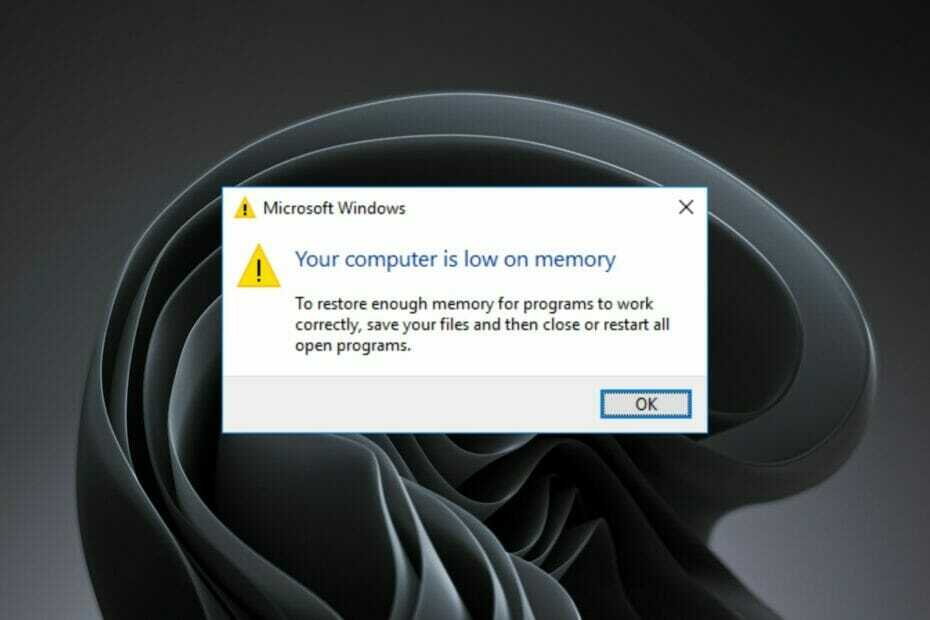
xINSTALIRAJTE KLIKOM NA DATOTEKU ZA PREUZIMANJE
Ovaj softver će popraviti uobičajene računalne pogreške, zaštititi vas od gubitka datoteka, zlonamjernog softvera, kvara hardvera i optimizirati vaše računalo za maksimalnu učinkovitost. Riješite probleme s računalom i uklonite viruse sada u 3 jednostavna koraka:
- Preuzmite alat za popravak računala Restoro koji dolazi s patentiranim tehnologijama (dostupan patent ovdje).
- Klik Započni skeniranje kako biste pronašli probleme sa sustavom Windows koji bi mogli uzrokovati probleme s računalom.
- Klik Popravi sve kako biste riješili probleme koji utječu na sigurnost i performanse vašeg računala
- Restoro je preuzeo 0 čitatelji ovog mjeseca.
Operativni sustav Windows 11 složen je i jedinstven softver, ali povremeno može imati problema. Jedan uobičajeni problem je da vam računalo može reći da nema dovoljno memorije.
Vjerojatno smo svi iskusili frustraciju pokušaja rada na svom računalu i zbog toga što nam se ono smrznulo.
Ponekad možemo pričekati i nastaviti s radom nakon nekoliko minuta, ali ponekad se moramo ponovno pokrenuti. A ako to ne uspije, možda ćemo čak morati resetirati naše računalo da se ponovno vratimo na posao.
Ali zašto se to događa? I kako možemo spriječiti da se to ponovi? Postoji mnogo razloga za usporavanje sustava ili čak pad, ali jedan vrlo čest uzrok je nedostatak memorije.
Ako dobijete poruku o pogrešci koja kaže da vaše računalo nema dovoljno memorije, prvo što trebate učiniti je provjeriti koliko memorije imate na računalu.
Windows 11 zahtijeva najmanje 4 gigabajta (GB) preporučeno za 64-bitni operativni sustav od minimalni zahtjevi sustava.
Ako nemate dovoljno memorije u sustavu Windows 11, lako možete ostati bez memorije i smatrati da je nemoguće raditi s više prozora odjednom.
Zašto nema dovoljno memorije za moje računalo sa sustavom Windows 11?
Nedovoljno memorije u vašem sustavu Windows 11 čest je problem, ali zašto se to događa?
Neki od razloga uključuju:
- Previše neželjenih datoteka– Ako ste instalirali hrpu aplikacija i programa koje ne koristite, to ne čudi. Tijekom godina Microsoft je dodao mnogo značajki tako da čak i ako vaše računalo ima dovoljno RAM-a, možda neće biti dovoljno za pokretanje svega. Za učinkovitije korištenje memorije možete instalirati aplikacije s malo memorije koje će zauzimati manje prostora od standardnih verzija. Također možete izbrisati neke od svojih drugih aplikacija i kartica preglednika; zauzimaju puno memorije čak i ako ne trče.
- Defragmentacija diska – Razlog zašto vašem računalu ponestaje memorije može biti fragmentacija, kao i virusi. Fragmentacija se događa kada se datoteke raštrkaju po tvrdom disku i više ne stanu uredno u jedno područje. To otežava računalu njihovo pronalaženje i tako usporava vaš sustav.
- Višak predmemorije – Vaše računalo čuva kopiju svega što ste učinili u posljednjih nekoliko minuta. Ako je predmemorija vašeg računala popunjena, ne možete pokrenuti više programa. Ovo će vam se dogoditi. Što je više stvari u vašoj predmemoriji, manje će biti mjesta za nove stvari.
- Preostale mape – Problem je u tome što svaki put kada nadogradite svoj OS, prethodna verzija OS-a ostaje iza. Ako imate više nadogradnji, tada ćete dobiti više verzija ovih mapa. Ova mapa sadrži sve stvari iz vaše prethodne instalacije sustava Windows, koje vam više nisu potrebne.
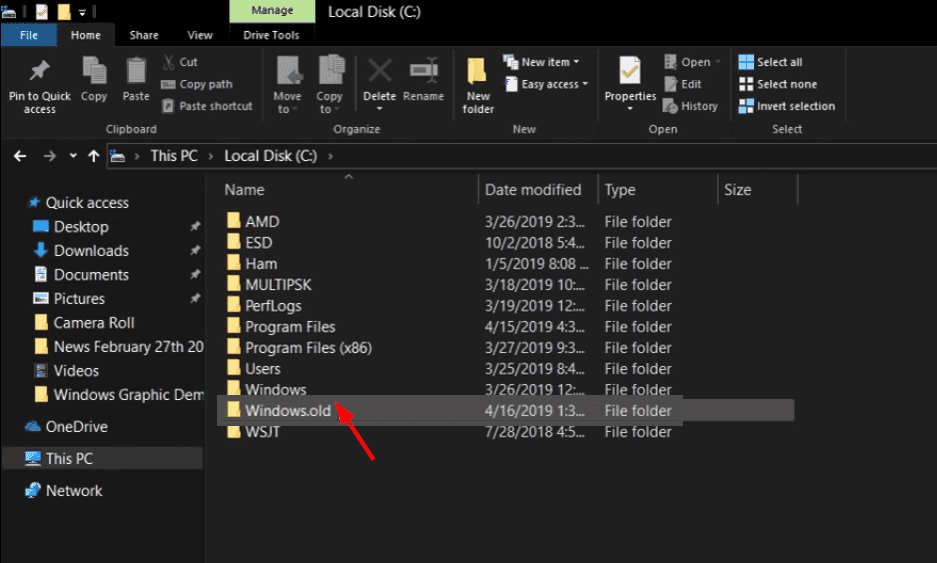
Da biste zaobišli ovaj problem, upotrijebite jedno ili više naših preporučenih rješenja.
Što mogu učiniti ako moj Windows 11 nema dovoljno memorije?
1. Izbrišite preostale datoteke
- Udari Windows ključ, tip Čišćenje diska, i kliknite Otvoren.

- pritisni Očistite sistemske datoteke gumb zatim pritisnite u redu.
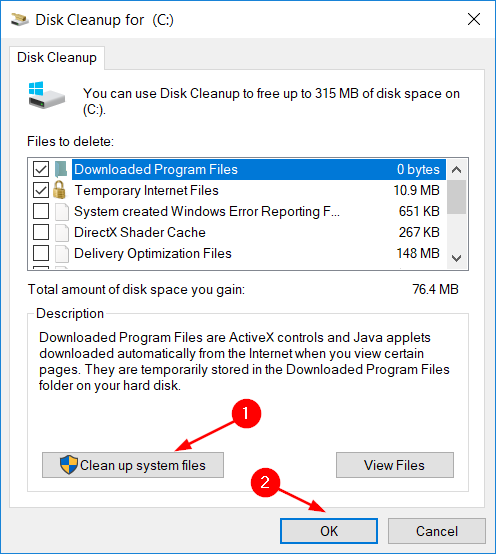
- Kliknite na padajući izbornik u dijaloškom okviru i odaberite Vozi C zatim pritisnite u redu.
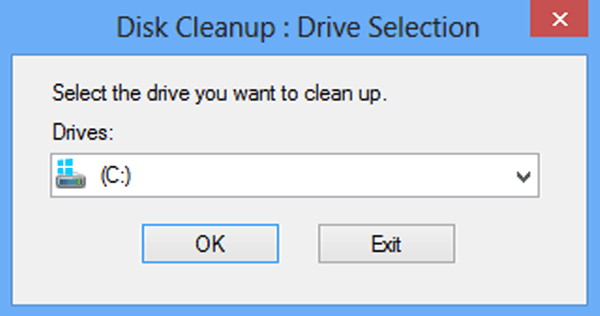
- Odaberite Prethodna instalacija sustava Windows potvrdni okvir zatim pritisnite u redu izbrisati.

Za one koji žele da njihova računala rade učinkovito, a da to ne moraju raditi ručno, dobro će doći alat treće strane.
CCleaner je izvrstan alat za čišćenje vašeg računala. Može ukloniti kolačiće i privremene datoteke koje zauzimaju prostor na vašem tvrdom disku. Također može popraviti pogreške registra ako ih imate.
Savjet stručnjaka: Neki problemi s računalom teško se rješavaju, pogotovo kada su u pitanju oštećena spremišta ili nedostajuće Windows datoteke. Ako imate problema s ispravljanjem pogreške, vaš sustav je možda djelomično pokvaren. Preporučujemo da instalirate Restoro, alat koji će skenirati vaš stroj i utvrditi u čemu je greška.
Kliknite ovdje za preuzimanje i početak popravljanja.
To je izvrstan alat za nesmetano funkcioniranje vašeg računala, samo ne zaboravite napraviti sigurnosnu kopiju svih unosa u registru prije nego što izvršite promjene.
⇒Nabavite CCleaner
2. Očisti predmemoriju
- pritisni Windows + ja tipke za istovremeno otvaranje Postavke.

- Dođite do Sustav i odaberite Skladištenje na desnom oknu.
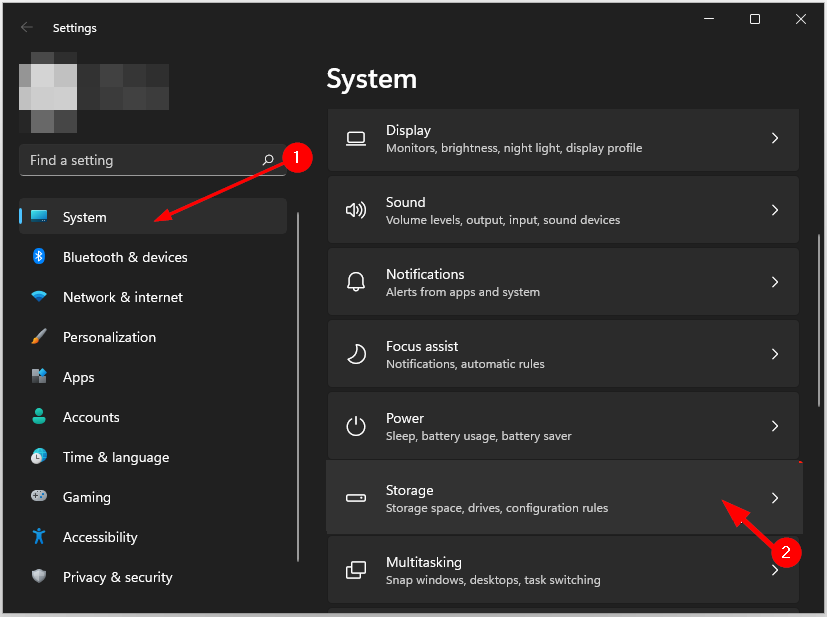
- Kliknite na Čulo za pohranu.

- Pod, ispod Čišćenje privremenih datoteka, potvrdite okvir za Održavajte neometani rad sustava Windows automatskim čišćenjem privremenih datoteka sustava i aplikacija.
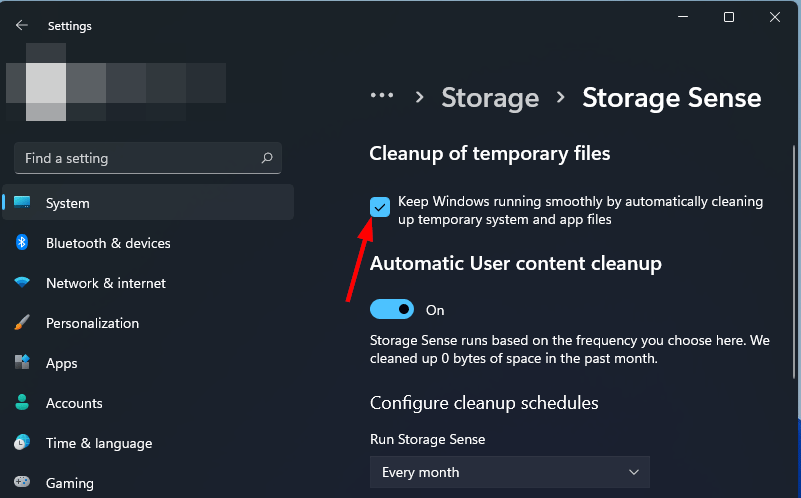
3. Deinstalirajte nekorištene programe
- pritisni Windows ključ, tip Upravljačka ploča i kliknite Otvoren.

- Dođite do Programi i odaberite Deinstalirajte program.

- Pronađite aplikaciju koju želite deinstalirati na popisu (u ovom slučaju BlueStacks), kliknite desnom tipkom miša i odaberite Deinstaliraj.
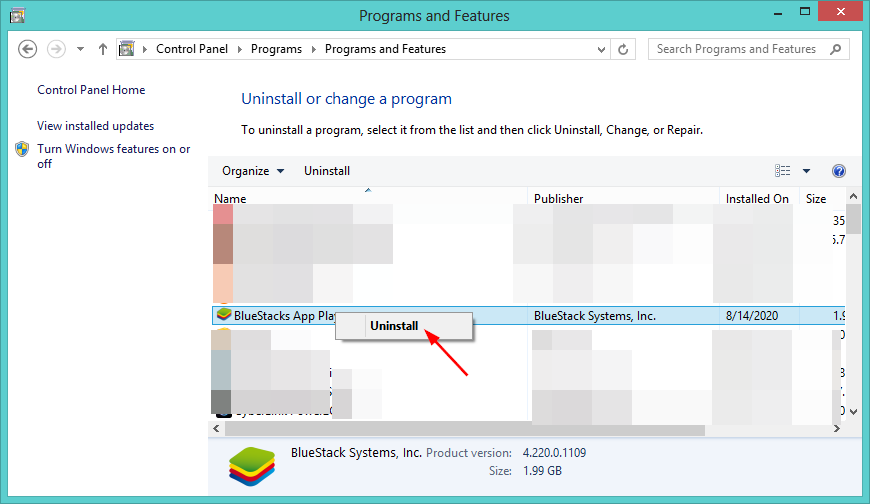
Nakon primjene gornjih koraka provjerite je li problem konačno riješen.
- 5 najboljih poslovnih prijenosnih računala sa sustavom Windows 11 [Prenosivost i pohrana]
- Popravak: Šifrirajte sadržaj radi zaštite podataka zasivljen Windows 11
- Računalo se ne može povezati s udaljenim računalom [pogreška sigurnosnog paketa]
- Treba li RAM biti brži od CPU-a? Saznajte ovdje
4. Proširite dodjelu prostora na vašem pogonu
- Pritisnite Windows + x tipke istovremeno i odaberite Upravljanje diskovima.

- Desnom tipkom miša kliknite Vozi C i odaberite Proširi glasnoću.

- Klik Sljedeći u skočnom prozoru.
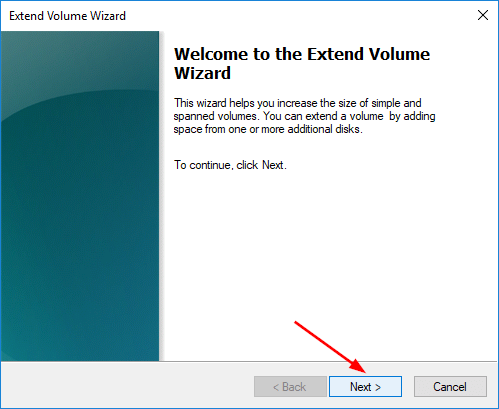
- Odaberite prostor na disku koji želite dodati i pritisnite Sljedeći.

- Sada pritisnite Završi dugme.
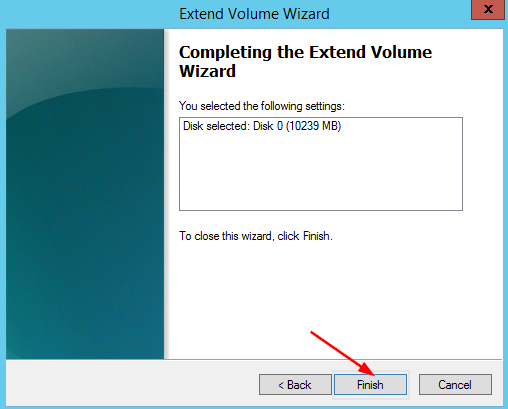
Je li sigurno proširiti svoj memorijski pogon?
Memorija je temeljna komponenta računala. Ako nemate dovoljno memorije, prijenosno ili stolno računalo će značajno usporiti. Također možete naići na pogreške kada pokušavate pokrenuti više programa odjednom.
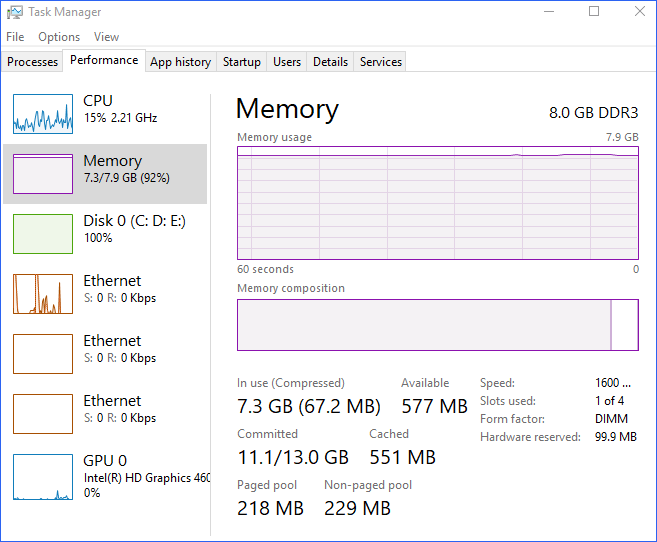
Ponestaje vam memorije na vašem Windows 11 računalu. Nema dovoljno slobodnog prostora za instaliranje svih aplikacija koje želite ili čak ažuriranje operativnog sustava. Što radiš?
Jedina stvar o kojoj trebate brinuti je može li ga vaše računalo pokrenuti. Ako imate staro računalo, čak i ako pokreće trenutnu verziju sustava Windows, možda ćete morati kupiti novo ako želite pokrenuti najnoviju verziju.
U većini slučajeva, problem nije u samoj memoriji vašeg računala, već u drugim čimbenicima koji mogu smanjiti dostupnu memoriju. Najprije provjerite Task Manager ili Windows Resource Monitor kako biste vidjeli da li neki programi zakrče memoriju.
Ako nađete problem s jednim programom, zatvorite ga i ponovno pokrenite kako biste vidjeli hoće li pustiti memoriju natrag u sustav.
Također možete naići na specifične probleme kao što su nema dovoljno memorije za dovršetak operacije ali ne brinite jer imamo detaljan vodič o koracima koje treba poduzeti.
Također je poželjno da instalirati softver za čišćenje memorije kako bi vaše računalo spriječilo stvaranje neželjenih datoteka.
Nadamo se da ste uspjeli dobiti nekoliko savjeta i trikova kako da vaša memorija radi za vas i da performanse vašeg računala budu na optimalnoj razini.
Ostavite nam komentar ispod za sva dodatna razmišljanja o ovoj temi.
 Još uvijek imate problema?Popravite ih ovim alatom:
Još uvijek imate problema?Popravite ih ovim alatom:
- Preuzmite ovaj alat za popravak računala ocijenjeno Sjajno na TrustPilot.com (preuzimanje počinje na ovoj stranici).
- Klik Započni skeniranje kako biste pronašli probleme sa sustavom Windows koji bi mogli uzrokovati probleme s računalom.
- Klik Popravi sve za rješavanje problema s patentiranim tehnologijama (Ekskluzivni popust za naše čitatelje).
Restoro je preuzeo 0 čitatelji ovog mjeseca.


